1.1linux的基本命令
操作系统的作用:向下控制电脑的硬件,向上支持软件的运行
1.1.1文件、磁盘管理相关的命令
.表示:当前路径
..表示:当前路径的上一层
以“.”开头的文件为隐藏文件
巧用:cd ../..
打开终端的快捷键:ctrl+alt+t
终端字体放大:ctrl+shift+"+"
终端字体缩小:ctrl+“-”
(1)ls
①ls查看当前路径下的文件以及文件夹的名字
ls BD ABC 表示:同时查看两个目录
②ls /bin 表示:查看根目录下的bin文件夹下的东西
③ls Documents 表示:查看当前路径下的Documents文件夹下的所有东西
④ls -a 表示:显示指定目录下所有子目录与文件,包括隐藏文件
⑤ls -l 表示:以列表方式显示文件的详细信息
⑥ls -l -h 表示:配合 -l 以人性化的方式显示文件大小
另外,ls -a -l -h 可以混合使用,且没有先后顺序之分,此时也可写成:ls -alh
⑦通配符
* 表示文件名中的任意多个字符,也可以没有
? 表示一个字符,一定有一个,不能没有
ls *.txt 表示查看所有以txt结尾的文件
ls *.* 表示查看所有有后缀名的文件
ls *.t?t 表示查看所有以t什么t结尾的文件
ls *.t[xn]t 表示查看所有以txt和tnt结尾的文件
ls *.t[a-f]t 表示查看所有以tat、tbt...tft结尾的文件
ls \*a 查找文件名为*a的文件
注意:可以根据通配符列举显示的文件,提醒:通配符不要放到双引号里面
(2)cd
用法:cd 目录名 表示:切换到指定目录
cd .. 表示:切换到上一级目录
cd Desktop 表示:进入到Desktop这个文件夹
cd /bin 表示:进入根目录下的bin这个文件夹
cd - 表示:快速跳转到上次所在的路径
cd ~ 表示:切换到当前用户的主目录,也可仅写cd
(3)pwd
显示当前的路径
(4)clear
清屏,也可使用快捷键:Ctrl + l
(5)自动补全
在敲出命令的前几个字母的同时,按下tab键,系统会自动帮我们补全命令
(6)历史命令
当系统执行过一些命令后,可按上下键翻看以前的命令,history将执行过的命令列举出来。!历史命令编号 表示:执行某条历史命令
(7)touch
使用touch创建一个文件,linux中没有后缀的说法,所有文件名自定义
touch 1.txt 2.txt 同时创建两个文件
touch ./123/1.txt 在123的文件夹中创建1.txt
touch {1..5}.txt 创建1.txt,2.txt,…,5.txt
(8)创建目录:mkdir
mkdir haha 表示:创建一个haha的文件夹
mkdir a/b/c -p 表示:在当前目录下递归创建文件夹
tree 以目录树的方式显示文件夹结构
(9)删除目录:rmdir
可使用rmdir命令删除一个目录。必须离开目录,并且目录必须为空目录,不然提示删除失败。
(10)删除文件:rm
可通过rm删除文件或目录。使用rm命令要小心,因为文件删除后不能恢复。为了防止文件误删,可以在rm后使用-i参数以逐个确认要删除的文件。在rm后使用-r递归地删除目录下的内容,删除文件夹时必须加此参数。当删除的是空文件夹时,需要加-d。需要提示删除的是哪个文件,需要加上-v
(11)--help
命令名 --help 查看某个命令的帮助文档
(12)man
man是linux提供的一个手册,包含了绝大部分的命令、函数使用说明
man 命令名
(13)拷贝文件:cp
cp命令的功能是将给出的文件或目录复制到另一个文件或目录中
一般格式:cp 要拷贝的文件夹名 要用于存储的文件夹名
注意区分:
cp a b 表示:将a文件夹整体复制到b文件夹下
cp a/* b 表示:将a文件夹下的所有内容复制到b文件夹下
cp 文件名 新的文件名 : 把文件拷贝到当前目录下面然后改成新的文件名
(14)移动(剪切)文件:mv
用户可以使用mv命令来移动文件或目录,也可以给文件或目录重命名。
注意:
mv a b 表示:将a文件夹整体移动(剪切)到b文件夹下
cp 123.txt ../234.txt 表示:将123.txt拷贝到上一级目录并且重命名为234.txt
mv 123.txt 234.txt 表示:将123.txt重命名为234.txt
(15) cal: 查看日历
15.1 cal -y:查看全年日历
15.2 cal -y 2018:查看2018年全年日历
(16) date: 当前时间
16.1 date "+%Y:%m:%d %H:%M:%S" : 显示时间格式是年:月:日 时:分:秒
(17)输出重定向命令:>
Linux允许将命令执行结果重定向到一个文件,本应显示在终端上的内容保存到指定文件中。
>先清空,再添加
>>直接添加
如:ls > test.txt ( test.txt 如果不存在,则创建,存在则覆盖其内容 )
ls >>test.txt 在原文件的末尾继续添加
(18)分屏显示:more
查看内容时,在信息过长无法在一屏上显示时,会出现快速滚屏,使得用户无法看清文件的内容,此时可以使用more命令,每次只显示一页,按下f/空格键可以显示下一页,按下b可以显示上一页,按下q键退出显示,按下h键可以获取帮助。
(19)管道:|
管道:一个命令的输出可以通过管道做为另一个命令的输入。
如:ls -alh | more 先把ls -alh显示的内容存放至管道|中,然后more从管道中去取数据,然后分屏显示。此时无法查看上一页
(20)建立链接文件:ln
Linux链接文件类似于Windows下的快捷方式。
链接文件分为软链接和硬链接。
软链接:软链接不占用磁盘空间,源文件删除则软链接失效。
硬链接:硬链接只能链接普通文件,不能链接目录
使用格式:
ln 源文件 链接文件
ln -s 源文件 链接文件
如果没有-s选项代表建立一个硬链接文件,两个文件占用相同大小的硬盘空间,即使删除了源文件,链接文件还是存在,所以-s选项是更常见的形式。注意:硬链接数量为1时,才会真正删除数据,否则不会
区别:如果是硬链接,删除源文件之后不会影响硬链接的查看;如果是软链接,删除源文件软链接会失效
注意:①创建软连接不会使硬链接数加1,创建硬链接会使硬链接数加1
②不能给目录创建硬链接,可以给目录创建软链接
③如果软链接和源文件不在同一个目录时,在创建软链接的时候要用绝对路径指出
源文件位置,不能使用相对路径。硬链接创建到其它目录不会出现找不到的问题
(21)cat
查看或者合并文件的内容。也可用于合并多个文件,需要和重定向>配合
如:cat 1.txt 2.txt > 3.txt
(22)grep
文本搜索,如果找到匹配模式, grep打印包含模式的所有行。
grep一般格式为:grep [-选项] ‘搜索内容串’ 文件名
(23)find
查找文件
(24)归档管理:tar
tar使用格式: tar [参数] 打包文件名 文件
tar -cvf 打包文件名 文件
tar -xvf 解包文件名 文件
tar命令很特殊,其参数前面可以使用“-”,也可以不使用。
注意:-f选项必须放到所有选项的最后面
(25)文件压缩解压:gzip
tar与gzip命令结合使用实现文件打包、压缩。 tar只负责打包文件,但不压缩,用gzip压缩tar打包后的文件,其扩展名一般用xxxx.tar.gz。
解压到指定目录:-C (大写字母“C”),后面直接跟路径即可
gzip使用格式如下:
gzip [选项] 被压缩文件
总结:(24)(25)
tar -cvf xxx.tar * 打包
gzip xxx.tar 压缩
gzip -d xxx.tar.gz 解压缩
tar -xvf xxx.tar 解包
(26)打包及压缩和解压缩及解包 ☆☆☆
tar -zcvf xxxx.tar.gz * 将当前路径下的所有文件和文件夹打包并压缩到xxxx.tar.gz文件中
tar -zxvf xxxx.tar.gz 解压缩解包
(27)文件压缩解压:bzip2
在tar命令中增加一个选项(-j)可以调用bzip2实现了一个压缩的功能,实行一个先打包后压缩的过程。
压缩用法:tar -jcvf 压缩包包名 文件 (tar jcvf bk.tar.bz2 *.c)
解压用法:tar -jxvf 压缩包包名 (tar jxvf bk.tar.bz2)
(28)文件压缩解压:zip、unzip
通过zip压缩文件的目标文件不需要指定扩展名,默认扩展名为zip。
压缩文件:zip [-r] 目标文件(没有扩展名) 源文件
解压文件:unzip -d 解压后目录文件 压缩文件
(29)查看命令位置:which
which 命令








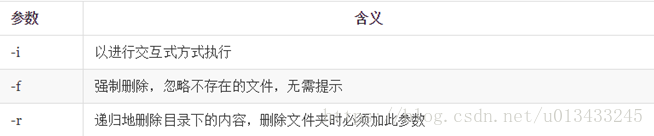
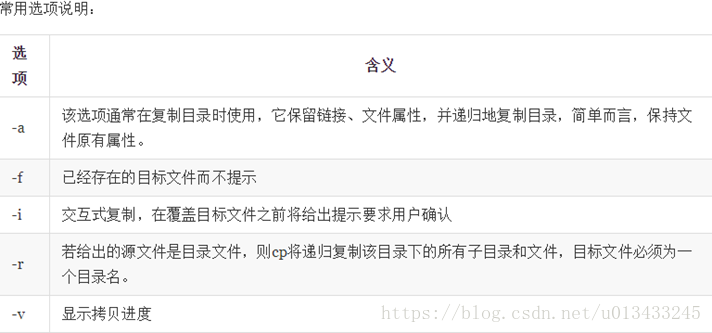


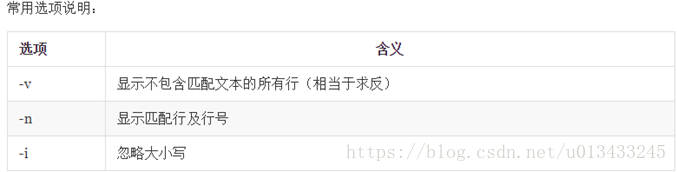

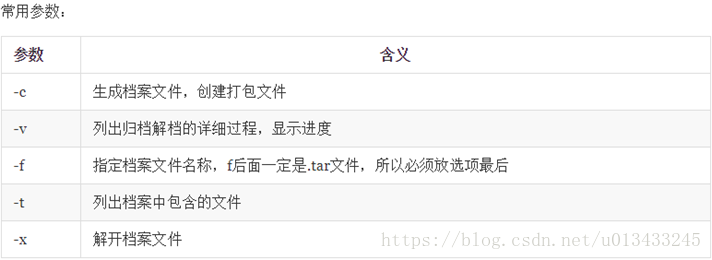














 489
489











 被折叠的 条评论
为什么被折叠?
被折叠的 条评论
为什么被折叠?








